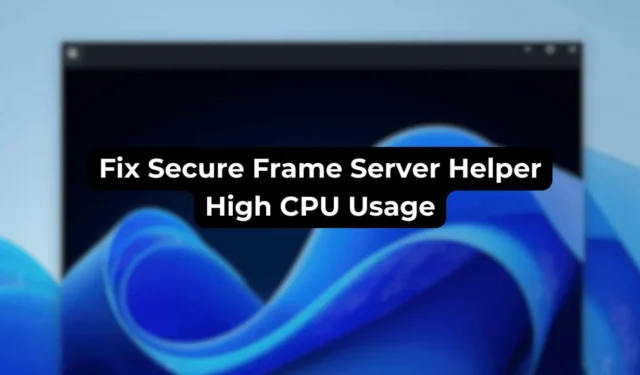
Ostatnio wielu użytkowników systemu Windows napotkało problemy z wysokim wykorzystaniem procesora podczas korzystania z aplikacji do połączeń wideo. Użytkownicy zgłaszają, że ich komputery stają się powolne, a kamery internetowe zawieszają się podczas spotkań.
Po sprawdzeniu Menedżera zadań okazało się, że proces „Secure Frame Server Helper” wykorzystuje nadmierną ilość zasobów procesora. Jeśli masz podobne problemy, oto kilka rozwiązań dla Ciebie.
Czym jest Secure Frame Server Helper?
Secure Frame Server Helper, znany również jako fslso.exe, to proces aktywowany, gdy funkcja rozpoznawania twarzy jest wykorzystywana w usługach Secure Biometrics Windows Services.
Dokładna funkcja tego procesu nie jest jeszcze jasna, ale wydaje się, że jest ona związana z funkcją rozpoznawania twarzy, która uruchamia się, gdy korzystasz z kamery internetowej na swoim komputerze.
Jak naprawić wysokie użycie procesora przez Secure Frame Server Helper?
Ponieważ podstawowa przyczyna wysokiego wykorzystania procesora przez Secure Frame Server Helper nie jest w pełni poznana, można zastosować ogólne techniki rozwiązywania problemów.
1. Uruchom ponownie komputer

Czasami system Windows może pobierać aktualizacje w tle i oczekiwać na ich instalację po ponownym uruchomieniu.
Taka sytuacja może spowodować zatrzymanie procesu z powodu konfliktów. Dlatego zaleca się ponowne uruchomienie komputera.
Ponowne uruchomienie usunie również wszelkie błędy i usterki, które mogłyby utrudniać prawidłowe działanie procesu Secure Frame Server Helper.
2. Wyłącz Windows Hello w opcjach logowania
Kilku użytkowników odkryło, że wyłączenie funkcji logowania Windows Hello rozwiązało ich problem z wysokim wykorzystaniem procesora Secure Frame Server Helper. Możesz również spróbować tego.
1. Naciśnij klawisz Windows + R na klawiaturze.
2. W oknie dialogowym URUCHOM wpisz gpedit.msc i naciśnij Enter.

3. Po otwarciu Edytora lokalnych zasad grupy przejdź do tej ścieżki:
Konfiguracja komputera -> Szablony administracyjne -> System -> Logowanie .

4. Po prawej stronie kliknij dwukrotnie opcję Włącz wygodne logowanie za pomocą kodu PIN .

5. W wyświetlonym monicie wybierz Wyłączone .

6. Dodatkowo wyłącz pozostałe opcje funkcji Windows Hello w folderze Logon w Edytorze lokalnych zasad grupy.
3. Uruchom skanowanie offline programu Microsoft Defender
Złośliwe programy mogą zakłócać działanie procesu Secure Frame Server Helper, co może prowadzić do nadmiernego wykorzystania procesora.
Aby zmniejszyć ryzyko ataków malware, zaleca się przeprowadzenie skanowania offline programu Microsoft Defender. Oto jak to zrobić:
1. Wyszukaj Windows Security w pasku wyszukiwania Windows. Otwórz aplikację Windows Security z najlepszych wyników.

2. W aplikacji Zabezpieczenia systemu Windows przejdź do opcji Ochrona przed wirusami i zagrożeniami .

3. Kliknij Opcje skanowania znajdujące się po prawej stronie.

4. Z dostępnych opcji wybierz opcję Microsoft Defender Antivirus (skanowanie offline) i kliknij przycisk Skanuj teraz .

5. Potwierdź monit Zapisz swoją pracę, klikając Skanuj .

Komputer zostanie uruchomiony ponownie w środowisku WinRE, a następnie rozpocznie się skanowanie offline. Jego ukończenie zajmie około 15 minut.
4. Wyłącz program antywirusowy AVG
Użytkownicy AVG Antivirus często doświadczają problemów związanych z Secure Frame Server Helper. Problem jest często związany z AVG, a jego wyłączenie może zmniejszyć wykorzystanie zasobów.

Aby wyłączyć program AVG Antivirus, kliknij prawym przyciskiem myszy ikonę na pasku zadań i wyłącz opcję ochrony w menu kontekstowym.
5. Odinstaluj program antywirusowy AVG
Jeśli wyłączenie programu AVG Antivirus nie rozwiąże problemu wysokiego użycia procesora spowodowanego przez program Secure Frame Server Helper (fslso.exe), konieczne może być jego odinstalowanie.

Przejdź do Panelu sterowania, kliknij prawym przyciskiem myszy na AVG Antivirus i wybierz Odinstaluj. Po zakończeniu procesu odinstalowywania uruchom ponownie komputer i sprawdź, czy proces fslso.exe nadal zużywa duże zasoby procesora.
Oto kilka prostych metod rozwiązania problemu wysokiego wykorzystania procesora związanego z Secure Frame Server Helper (fslso.exe) w systemie Windows. Jeśli potrzebujesz dalszej pomocy w tym temacie, możesz zostawić komentarz. Jeśli uważasz, że ten przewodnik jest pomocny, podziel się nim ze znajomymi.


Dodaj komentarz